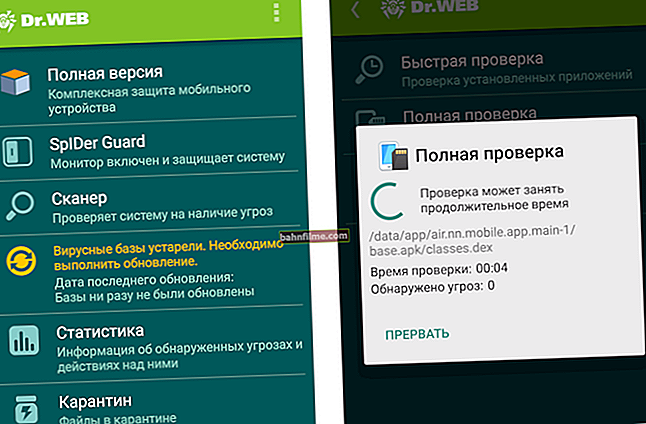Thời gian tốt!
Thời gian tốt!
Bài viết hôm nay không liên quan trực tiếp đến vấn đề máy tính mà gần gũi hơn với cuộc sống ...
Trong một số trường hợp, mọi người nói rằng "Sửa chữa còn tệ hơn chữa cháy ..." (và điều này đúng một phần). Thông thường, cả bạn thân và người thân đều có thể cãi vã vì anh ta.
Và về vấn đề này, để đơn giản hóa mọi thứ một cách đáng kể - có thể là một thiết kế tạo sẵn của một căn phòng (căn hộ) ở dạng 3D! Đồng ý rằng nếu bạn đã đồng ý về những gì và như thế nào, thì vấn đề đang tranh cãi ?!
Nhân tiện, nhìn về phía trước, tôi sẽ nói rằng ngay cả một người dùng không chuẩn bị cũng mất 20-30 phút. sẽ có thể tạo ra một thiết kế cho toàn bộ căn hộ - và xem nó sẽ trông như thế nào với giấy dán tường, sàn gỗ, đồ nội thất đã chọn (trên thực tế, điều này sẽ được thảo luận bên dưới).
Ví dụ về những gì chúng tôi sẽ làm được hiển thị trong ảnh chụp màn hình bên dưới. Tất nhiên, kích thước của các phòng (và số lượng của chúng), cách phối màu trang trí, vật liệu, đồ nội thất, bạn có thể chọn theo sở thích của mình ...

Thiết kế của Khrushchev 1 phòng điển hình
*
Làm thế nào để tiết kiệm tiền bạc và thần kinh khi cải tạo: chúng tôi tạo bố cục (thiết kế) của một căn hộ ở dạng 3D
BƯỚC 1: Chọn phần mềm, tạo một dự án mới
Nói chung, có hàng trăm chương trình để tạo thiết kế và nhiều loại bố cục khác nhau. Tuy nhiên, hầu hết chúng đều rất khó để làm chủ (bạn sẽ làm chủ chúng chỉ vì một lần sửa chữa chứ?).
Nhưng trong số tất cả sự đa dạng này, có một chương trình đơn giản và hiệu quả cho phép một số nửa tiếng để tạo ra thiết kế căn hộ trong 3D bất kỳ người dùng mới. Đó là về phần mềm "Thiết kế nội thất 3D" ... 👇
👉 Thiết kế nội thất 3D
Trang web dành cho nhà phát triển: //interior3d.su/

Chương trình này dành cho người dùng chưa chuẩn bị (người mới bắt đầu), những người cần nhanh chóng và dễ dàng có được thiết kế 3D của một căn hộ, căn phòng, ngôi nhà. Nó rất dễ sử dụng chương trình, tất cả các hành động được thực hiện từng bước.
Chương trình hoàn toàn bằng tiếng Nga, được hỗ trợ bởi Windows XP, 7, 8, 10 (32/64 bit)
Cài đặt chương trình "Thiết kế nội thất 3D" tiêu chuẩn (không khác gì các phần mềm khác) nên tôi không tính đến.
Ở lần bắt đầu đầu tiên, bạn sẽ được nhắc tạo một dự án mới hoặc chọn một trong những dự án phổ biến nhất (có Stalinkas, Khrushchevs, v.v.). Trong ví dụ của tôi, tôi sẽ tạo một dự án từ đầu, nếu đã có phiên bản sẵn sàng cho căn hộ của bạn - bạn có thể chuyển ngay sang BƯỚC 4.

Tạo một dự án mới hoặc tải lên một dự án hiện có
Nhân tiện, nếu bạn có bản quét 2D (bố cục) căn hộ của mình, điều này có thể đơn giản hóa phần nào nhiệm vụ (chỉ cần khoanh tròn nó là đủ). Chúng tôi sẽ cho rằng nó không tồn tại - hãy xem ảnh chụp màn hình bên dưới ... 👇

Bắt đầu từ đầu
Hình dưới đây cho thấy cửa sổ chính của chương trình trông như thế nào. Ở lần đầu tiên bắt đầu, có vẻ như không có gì rõ ràng, tuy nhiên không phải là tất cả những khó khăn! Điều chính là làm mọi thứ tuần tự (từng bước), và vấn đề được giải quyết theo đúng nghĩa đen trong 2-3 chục cú nhấp chuột.

Cửa sổ chính của chương trình "Thiết kế nội thất trong 3D"
BƯỚC 2: vẽ phòng (theo kích thước cụ thể), bố trí căn hộ
Và như vậy, cửa sổ chính của chương trình được chia thành 3 phần:
- center (top): Bố cục (layout) 2D của căn hộ. Đây là nơi chúng tôi sẽ vẽ;
- trung tâm (dưới cùng): kết xuất 3D. Nó được xây dựng tự động, tùy thuộc vào những đối tượng mà chúng ta thêm vào bố cục;
- phải: các công cụ để vẽ và thêm các đối tượng.
Để bắt đầu thiết kế: nhấp vào công cụ "Vẽ một căn phòng" và vẽ tuần tự một hình chữ nhật trong trình chỉnh sửa 2D (hình trên).
Xin lưu ý rằng khi vẽ, chương trình sẽ hiển thị cho bạn kích thước của căn phòng theo đơn vị cm (100 cm = 1m).

Vẽ một căn phòng (hình chữ nhật đơn giản)
👉 Quan trọng!
Khi vẽ các phòng - đường bao của chúng phải được hoàn thành, tức là đã vẽ 4 bức tường (hoặc 5, 6, v.v.) bằng chuột - bạn nên đến điểm bắt đầu từ nơi bạn bắt đầu vẽ. Nếu không, những gì bạn đã vẽ sẽ không được sửa và biến mất.
Nhân tiện, sau khi bạn hoàn thành bản vẽ trong trình chỉnh sửa 2D, phiên bản 3D sẽ được thiết kế tự động! Xem ví dụ bên dưới.

Thiết kế 3D được tạo tự động
Sau đó, sử dụng cùng một công cụ, vẽ toàn bộ căn hộ của bạn (nhà bếp, phòng khách, hành lang, phòng tắm, v.v.). Nói chung, việc này được thực hiện một cách nhanh chóng và dễ dàng ...
Lối ra sẽ là cách bố trí thực tế của căn hộ (giống như trong các tài liệu).

Chúng tôi vẽ thêm một vài phòng theo cách tương tự!
BƯỚC 3: vị trí cửa ra vào, cửa sổ, đồ nội thất, đèn
Để làm cho căn phòng mà chúng tôi đã vẽ giống như một căn hộ thực sự, bạn cần thêm cửa sổ và cửa ra vào, bố trí ít nhất đồ nội thất "cơ bản" ...
Cửa ra vào
Để thêm cửa vào dự án - tìm và kích hoạt công cụ trong bảng điều khiển bên phải của chương trình "Thêm cửa" .

Thêm cửa
Sau đó chọn loại của nó. Tôi lưu ý rằng bộ sưu tập của chương trình bao gồm hàng chục cánh cửa rất khác nhau: cửa thông thường, cửa vòm, và cửa đôi ...

Chọn một cánh cửa
Sau đó, di chuyển chuột qua một trong các bức tường trên bố cục 2D và nhấp vào LMB - cánh cửa sẽ được cố định và xuất hiện trong dự án.

Lắp đặt cửa trên breadboard
Xin lưu ý rằng niềm tin đã đặt có thể được chuyển chính xác sang kích thước thực của căn hộ của bạn (chương trình hiển thị khoảng cách đến từng bức tường từ ô cửa).

Ở chế độ 3D, cửa tự động xuất hiện
Cửa sổ
Chúng được thêm vào theo cách tương tự như cửa ra vào. Trước tiên, bạn cần kích hoạt công cụ trong bảng điều khiển bên phải "Thêm cửa sổ" .

Thêm cửa sổ
Sau đó, cho biết loại cửa sổ (có nhiều loại: cửa sổ đơn, cửa sổ đôi, cửa sổ ba, cửa sổ có mái vòm, v.v.).

Lựa chọn loại cửa sổ
Và cài đặt nó vào đúng vị trí trong phòng. Xem ví dụ bên dưới.

Cửa sổ đã xuất hiện trong thiết kế!
Nội thất, hệ thống ống nước, đèn
Nó được thực hiện theo cách tương tự như thêm cửa ra vào và cửa sổ, ngoại trừ một chi tiết ...

Đồ nội thất
Sau khi bạn đặt một thứ gì đó từ đồ nội thất (ví dụ: giường) - hãy chú ý đến chấm nhỏ màu vàng. Nó cho phép bạn xoay giường sang hai bên (360 độ).

Sử dụng điểm này để xoay đồ nội thất!
Nhân tiện, trong chương trình "Thiết kế nội thất 3D" rất nhiều đồ đạc khác nhau: tủ quần áo, giường ngủ, tủ quần áo, v.v. Nhân tiện, trong cùng một phần cũng có hệ thống ống nước - bạn chỉ cần mở phần lựa chọn nội thất phòng tắm.

Phòng ngủ - lựa chọn giường (tủ có ngăn kéo)

Nội thất và đồ đạc trong phòng tắm
Làm thế nào để thay đổi kích thước của đồ nội thất, màu sắc của nó, hoàn thiện
Mặc dù có bộ sưu tập lớn các đồ nội thất và đồ dùng khác nhau trong phần mềm "Thiết kế nội thất 3D" - kích thước của một số tủ để quần áo có thể rất khác nhau và ở đây chương trình cho phép bạn thiết lập chúng theo cách thủ công (hợp lý) ...
Cách thay đổi kích thước của tủ (ví dụ): trước tiên, nhấp đúp chuột trái vào tủ mong muốn (trên bố cục 2D), các thuộc tính của nó sẽ xuất hiện trong menu bên phải - nó vẫn để chỉ ra chiều dài, chiều cao, chiều sâu, chất liệu và màu sắc. Tất cả điều này đang thay đổi như thế nào - bạn có thể thấy ngay trên mô hình 3D.

Thay tủ lấy quần áo
Nhân tiện, có rất nhiều chất liệu cho đồ nội thất: gỗ, vải, da và kim loại. Và có hơn một trăm màu sắc: óc chó, gỗ hồng sắc, gỗ cẩm lai, v.v.

Lựa chọn chất liệu và màu sắc
Lưu ý rằng trong 2-3 cú nhấp chuột, bạn đã có thể thay đổi cả kích thước của tủ và màu sắc của tủ.

Nó đã - nó là (đã thay đổi tủ quần áo)
BƯỚC 4: lựa chọn hoàn thiện tường, sàn, trần - màu sắc và vật liệu (giấy dán tường, vải sơn, laminate, v.v.)
Và do đó, bố cục của căn hộ được vẽ, cửa sổ, đồ nội thất và cửa ra vào được đặt - bây giờ bạn có thể tiến hành sửa chữa (giấy dán tường, laminate, v.v.).
Cách thực hiện: trước tiên, phòng mong muốn được chọn (ví dụ: hội trường trong ví dụ của tôi), sau đó các thuộc tính của nó sẽ mở trong menu bên phải.

Chọn một phòng và mở các thuộc tính của nó
Trong các thuộc tính bạn có thể thay đổi:
- chiều cao của các bức tường;
- đặt vật liệu hoàn thiện sàn, trần, tường;
- đặt màu và loại giấy dán tường, laminate, linoleum, v.v. (tùy thuộc vào sự lựa chọn của bạn).

Vật liệu trang trí tường
Về chất liệu và màu sắc: có rất nhiều thứ để đi lang thang ở đây ... Bạn chỉ cần xem qua 2 ảnh chụp màn hình bên dưới ...

Lựa chọn kết thúc

Laminate và sàn gỗ (sàn)
Hội trường đã được tôi thay đổi chỉ trong 1-2 phút. ngoài sự công nhận ...

Điều gì đã xảy ra và điều gì đã xảy ra
Tất nhiên, bạn cần bố trí nội thất cho từng phòng theo cùng một cách. ☝
BƯỚC 5: xem dự án đã hoàn thành, trực quan hóa, lưu
Khi dự án của bạn đã sẵn sàng, bạn không chỉ có thể xem mô hình 3D mà còn có thể xem tận mắt công trình cải tạo, tức là ở trong căn phòng này (một loại hình ảnh).
Để làm điều này, hãy chú ý đến nút ở cuối cửa sổ "Tổng quan về phòng 3D" - bằng cách nhấp vào nó, bạn sẽ thay đổi chế độ hiển thị của trình chỉnh sửa và bạn sẽ có thể tận mắt nhìn căn hộ tại bất kỳ điểm nào trong đó.
Lưu ý: trên mô hình 2D, bạn sẽ có một chiếc máy ảnh (đây là đôi mắt của bạn 👀) - chỉ cần di chuyển nó xung quanh căn hộ và xem tất cả trông như thế nào ...

Hình ảnh phòng
Cuối cùng nhưng không kém phần quan trọng, đừng quên lưu dự án. Nhân tiện, về mặt này, chương trình khá linh hoạt: nó cho phép bạn lưu mọi thứ bạn đã vẽ dưới dạng PDF, hình ảnh, xuất sang trình chỉnh sửa 3D và thậm chí tạo ước tính cho việc sửa chữa (tôi đã không sử dụng các phần cuối cùng ...).

Lưu dự án
Kết luận: nói chung, mọi thứ về mọi thứ có thể mất 20-30 phút. thời gian. Người dùng được yêu cầu nhấp vào LMB, chỉ định kích thước, màu sắc và thay đổi thuộc tính.
Vẫn chưa phải là một thời gian dài (~ vài năm) và bất kỳ người dùng PC nào cũng có thể xử lý hầu hết các chương trình. Nhiều ngành nghề có thể biến mất. Tuy nhiên, xu hướng ... 👀
*
Đó là tất cả cho chiếc sim này ngày hôm nay ...
Cải tạo vui vẻ!
👋